Att bli kreativ med ditt Facebook-coverfoto för din tidslinje kan vara svårt. Vilken storlek gör du? Hur kan du ta med din profilbild i omslaget? Du ser alla dessa kreativa omslag på andra profiler och vill följa med.
Så, var börjar du? Tja, du kan börja med vår guide för att anpassa ditt omslagsfoto. Om du, efter att ha läst den posten, fortfarande letar efter ett enklare sätt att skapa ditt omslagsfoto, se inte längre ut än din iPhone.
Som Mashable rapporterade tidigare i veckan, har Facebook Cover Designer (tillgänglig från iTunes) som mål att hjälpa dig att göra det bästa Facebook-omslagsbildet du kan. Appen är gratis, med en uppgradering på 99 cents som är tillgänglig för att låsa upp några extra funktioner. Här är en snabb översikt över hur appen fungerar.

Du kan antingen ta ett foto direkt i appen, eller du kan importera ett foto från kameravalsen, Facebook, Picasa, Flickr, Photobucket eller Instagram.
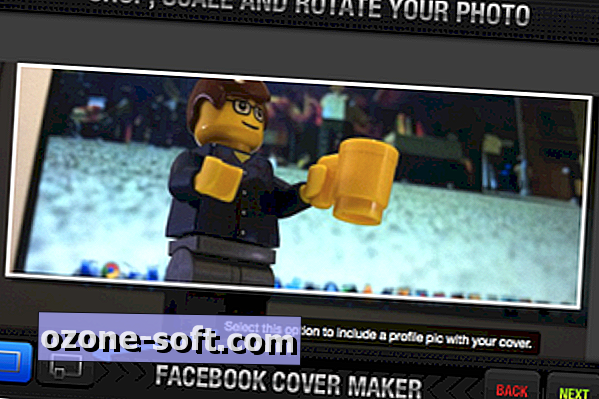
När du väl valt ett foto kan du beskära och justera fotot. Du kan välja om du vill att profilbilden ska inkluderas i din skapelse, eller om du helt enkelt vill skapa ett omslag.
Om du väljer den tidigare, måste du gaffla över en dollar för att uppgradera till Pro-versionen av appen. Om du gör det kommer också vissa "Pro" -filter att låsa upp för att du ska ansöka om fotot innan du laddar upp det.

Efter beskärning och justering av fotot kan du ange ett filter på fotot.
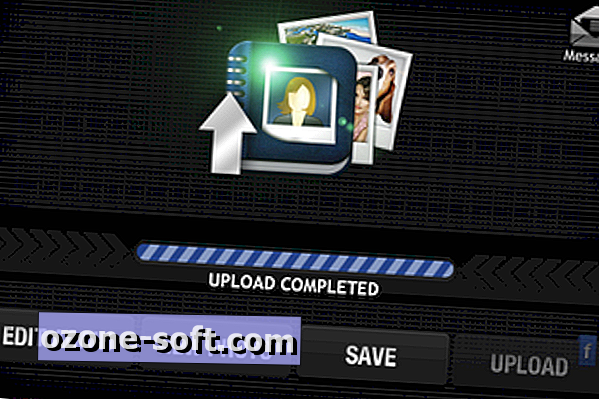
När du är nöjd med ditt foto kan du ladda upp det till Facebook. Du kommer se en statusfält när appen laddar upp ditt omslag, liksom profilbilden.

I min erfarenhet av appen har inte uppladdning av ett foto (antingen en fristående omslag eller omslag med profilbilden) ändrat mitt omslag och profilbild på Facebook själv - det laddade dem bara upp. Jag var då tvungen att logga in på mitt Facebook-konto och ändra mitt omslag och profilbild manuellt till det uppladdade fotot eller bilderna.



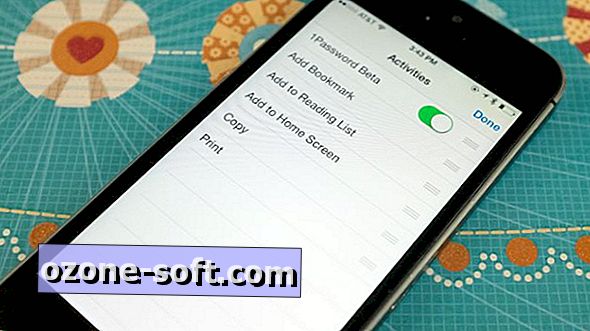









Lämna Din Kommentar